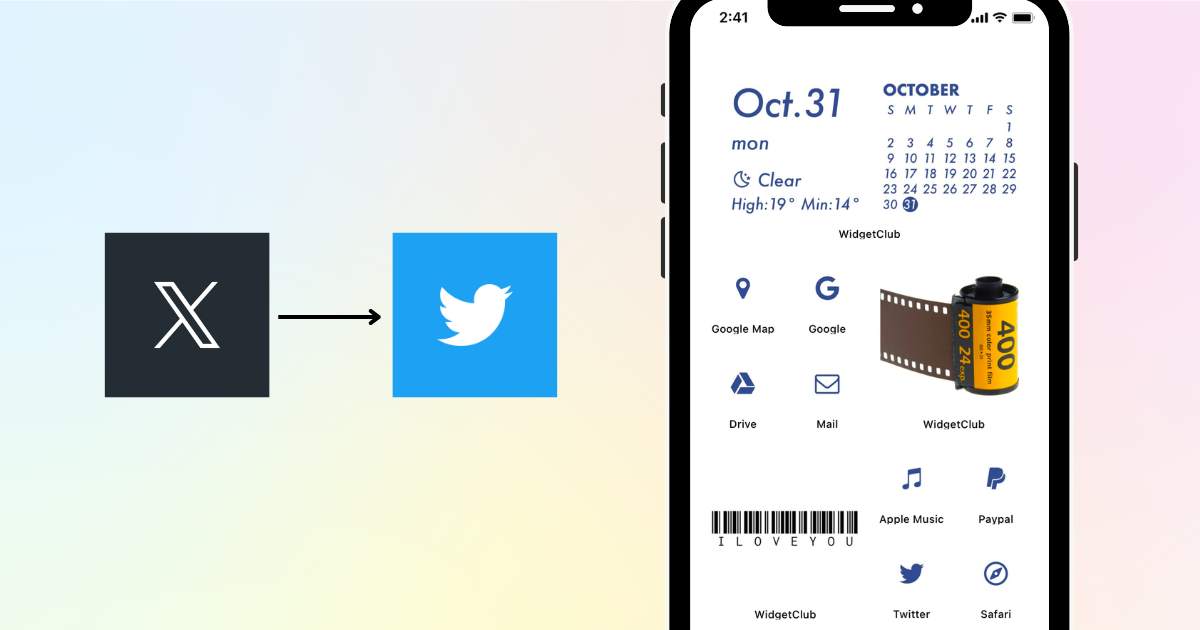

Потребна вам је наменска апликација да прилагодите свој почетни екран у стилу! Ово је дефинитивна верзија апликације за облачење која има све материјале за облачење!
Икона Твитера, та птичја ознака је нестала 😢!! Можда ће бити тешко разумети, па ће многи људи можда желети да се врате на оригиналну икону ако могу да је промене, зар не?
Овог пута ћу вам објаснити како да вратите икону Твиттер-а на оригинални знак плаве птице!
Да бисте променили икону Твиттер-а, прво сачувајмо икону птице!

👆 Дуго притисните да бисте сачували икону!
За кориснике иПхоне-а користићемо апликацију „Пречице“, која је свакако укључена ако имате иОС 14 или новији!
1. Отворите апликацију Пречице → Додирните „+“ у горњем десном углу да бисте креирали нову пречицу
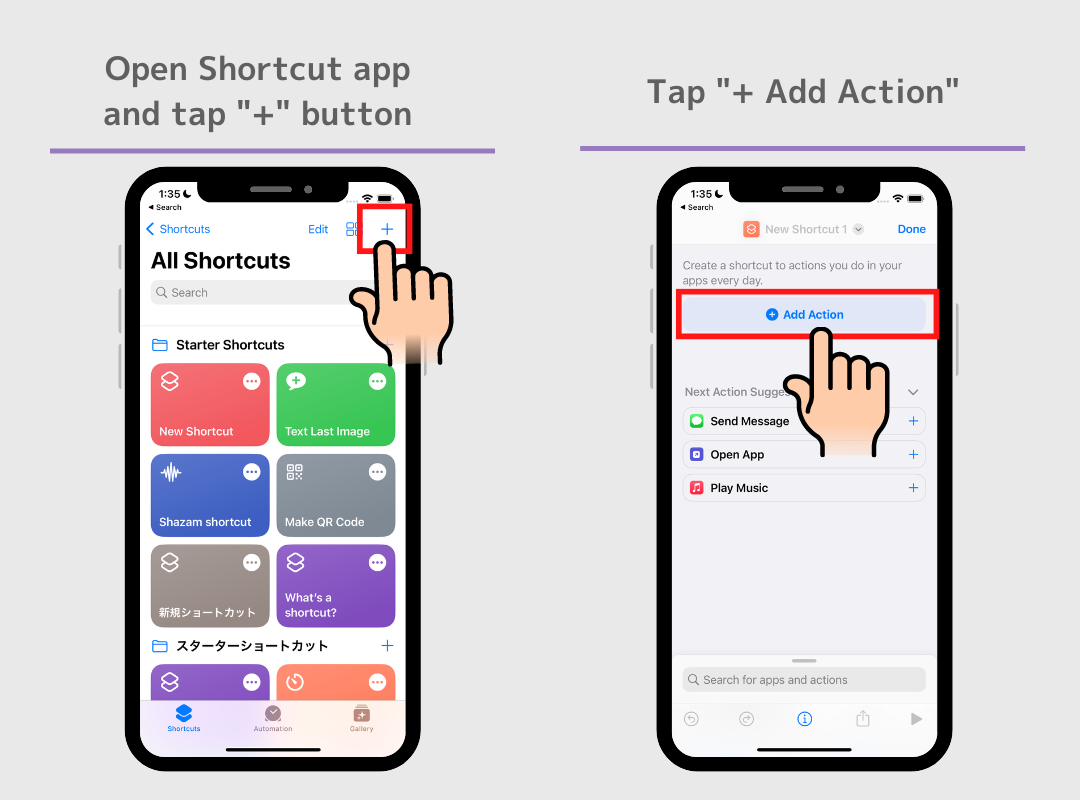
3. Додирните траку за претрагу, а затим потражите „Отвори апликацију“ и изаберите је у одељку „Скриптовање“
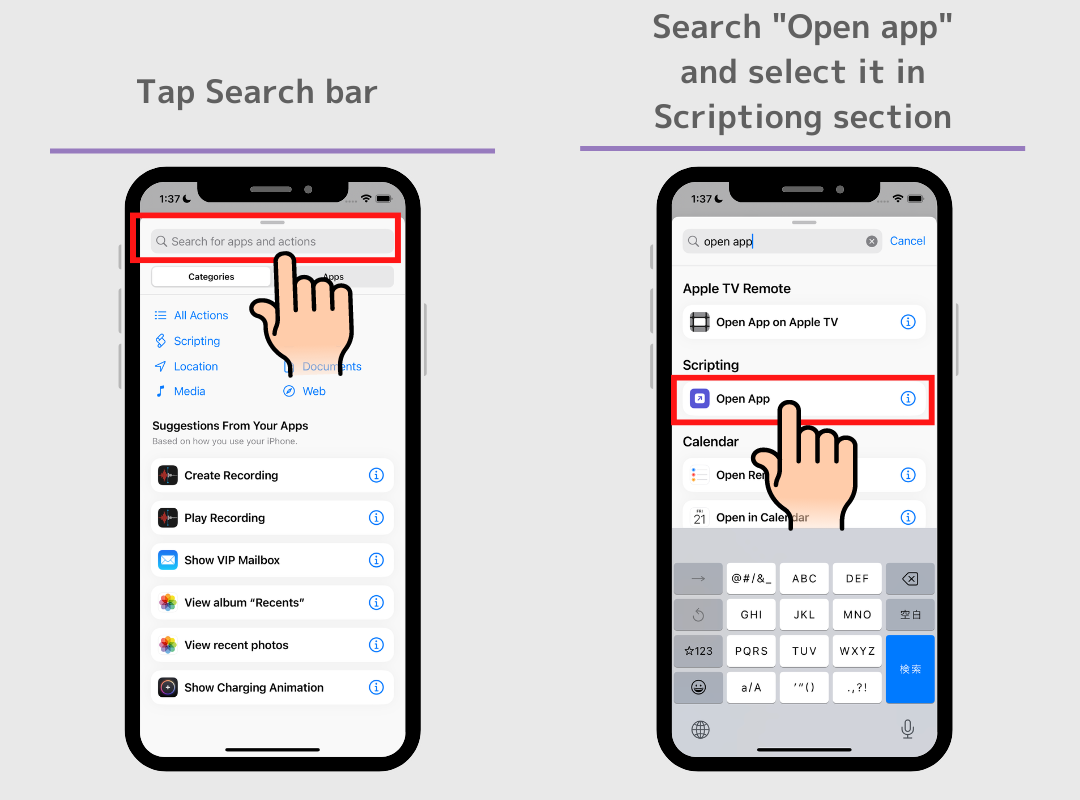
4. Додирните светлоплаву област „Апликација“, затим Претражите и изаберите апликацију коју желите да промените. (Ако је ваша твитер апликација већ преименована у „Кс“, претражите Кс)
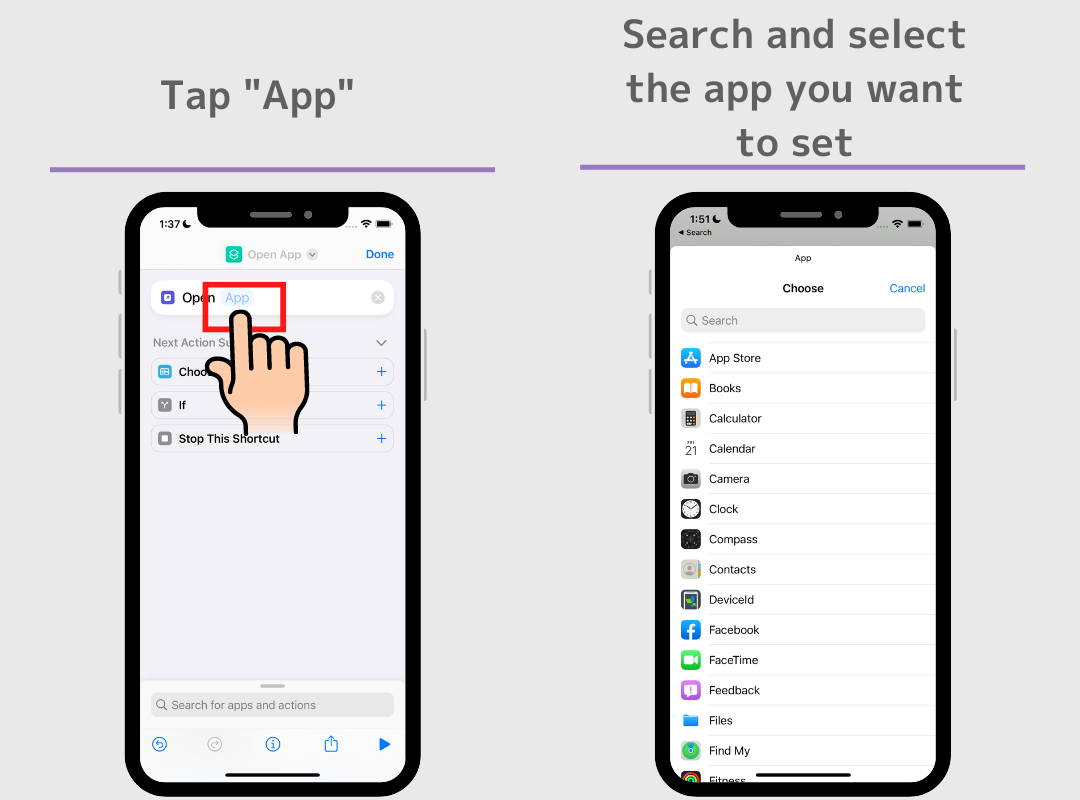
5. Подесите назив пречице. Додирните ознаку стрелице надоле на врху, а затим додирните „Преименуј“.
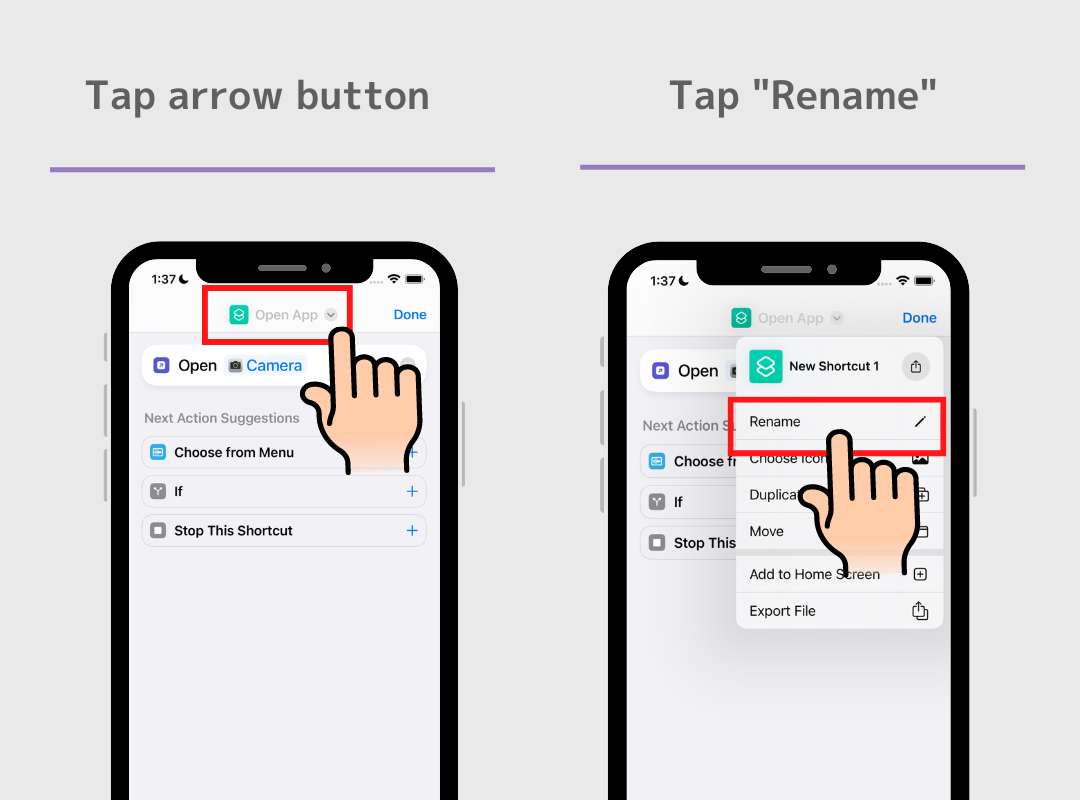
6. Дајте му име (било које име је у реду, али будите сигурни да знате коју апликацију сте поставили!). →Тапните на „Готово“ у горњем десном углу.
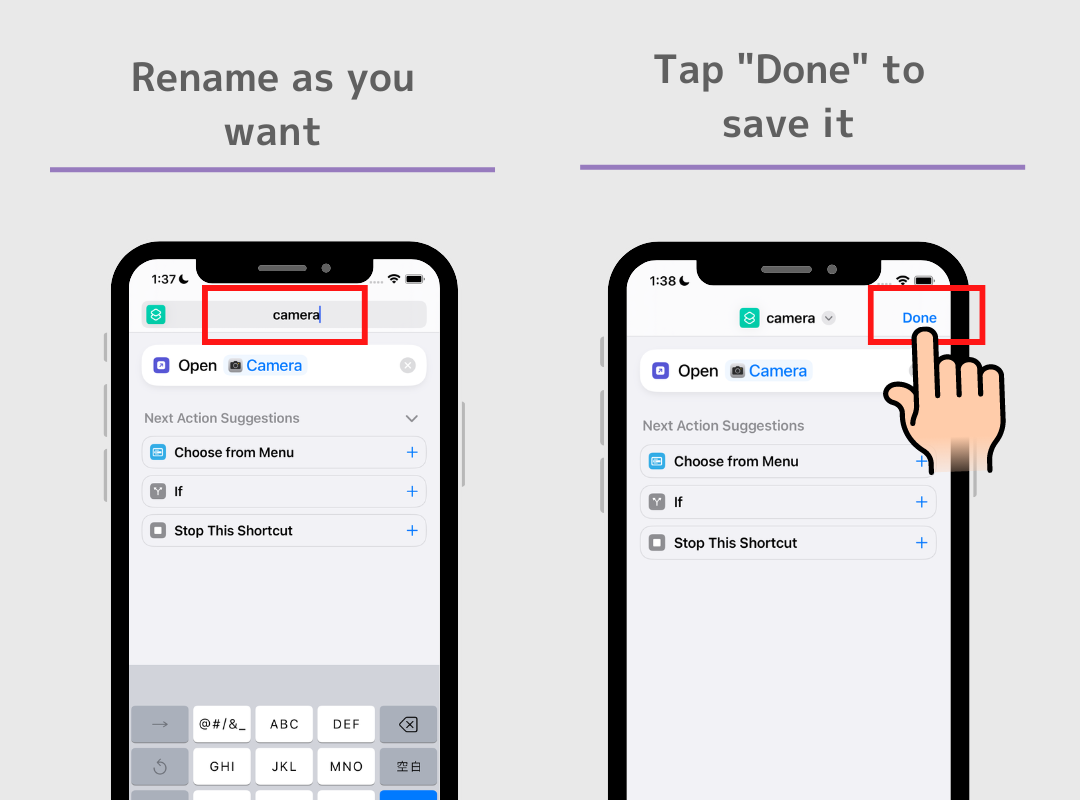
7. Након што сачувате пречицу, додирните дугме "..." у горњем десном углу и додирните дугме "Дели"
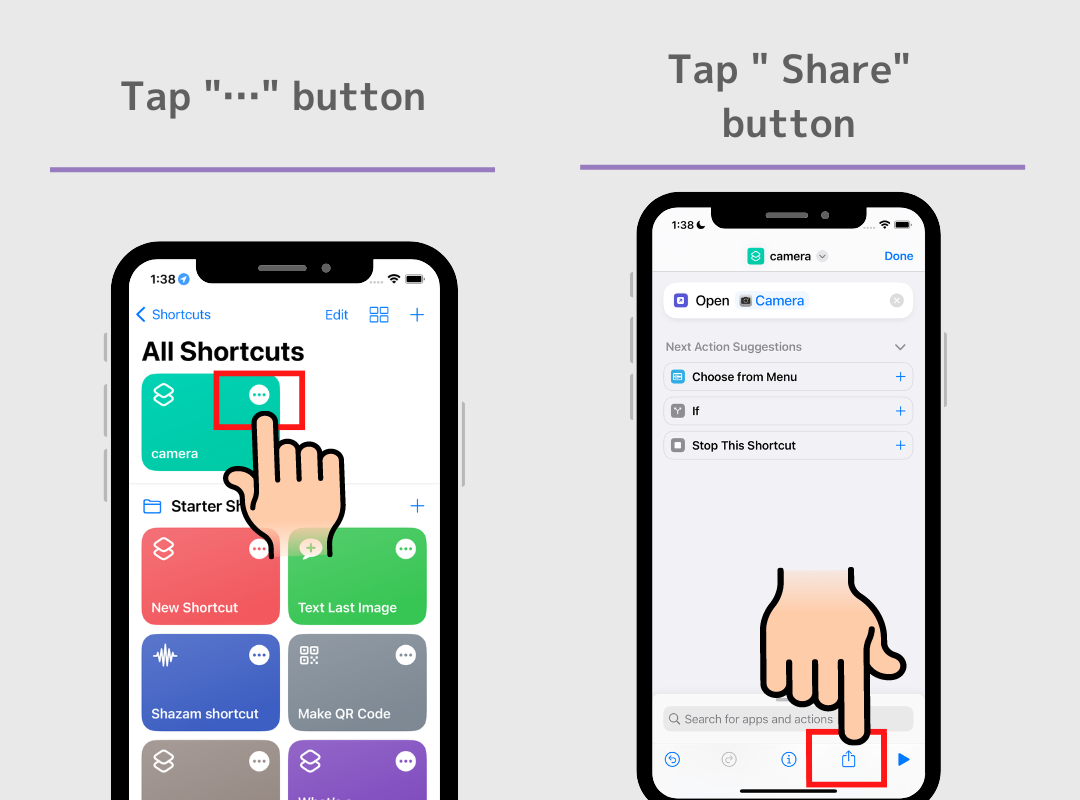
8. Додирните „Додај на почетни екран“ и додирните област са иконама на следећем екрану.
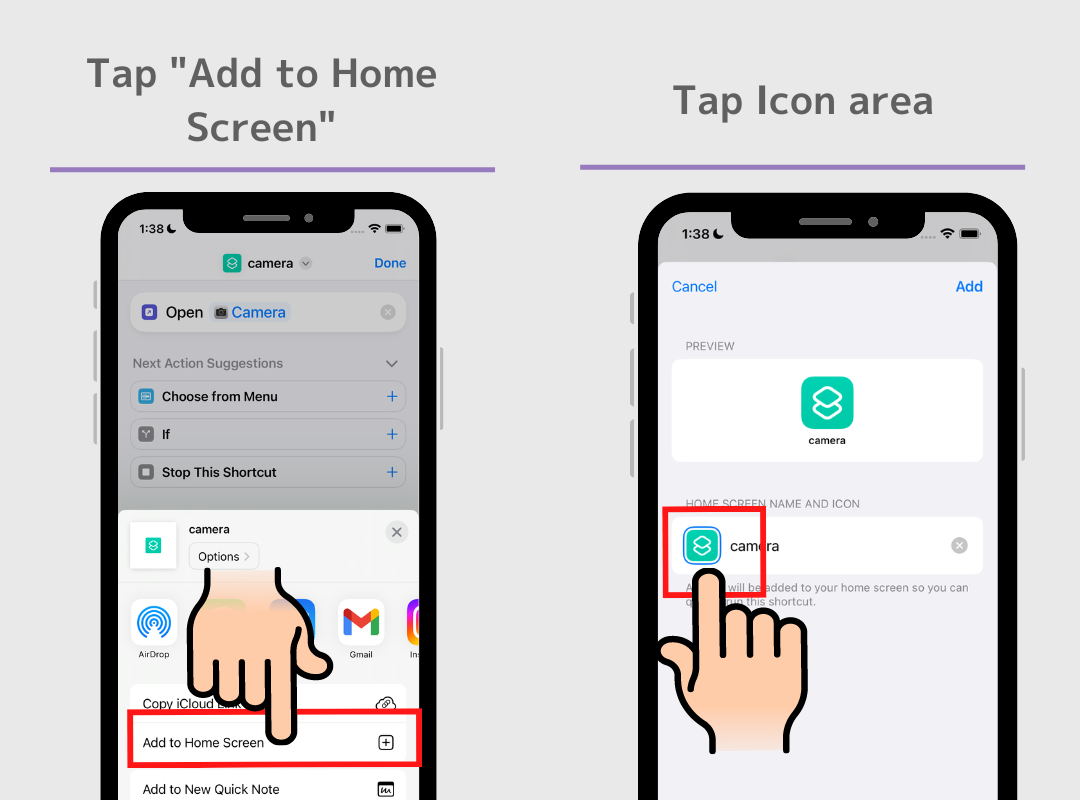
9. Додирните икону, затим додирните „Изабери фотографију“, а затим изаберите фотографију коју желите да поставите као икону
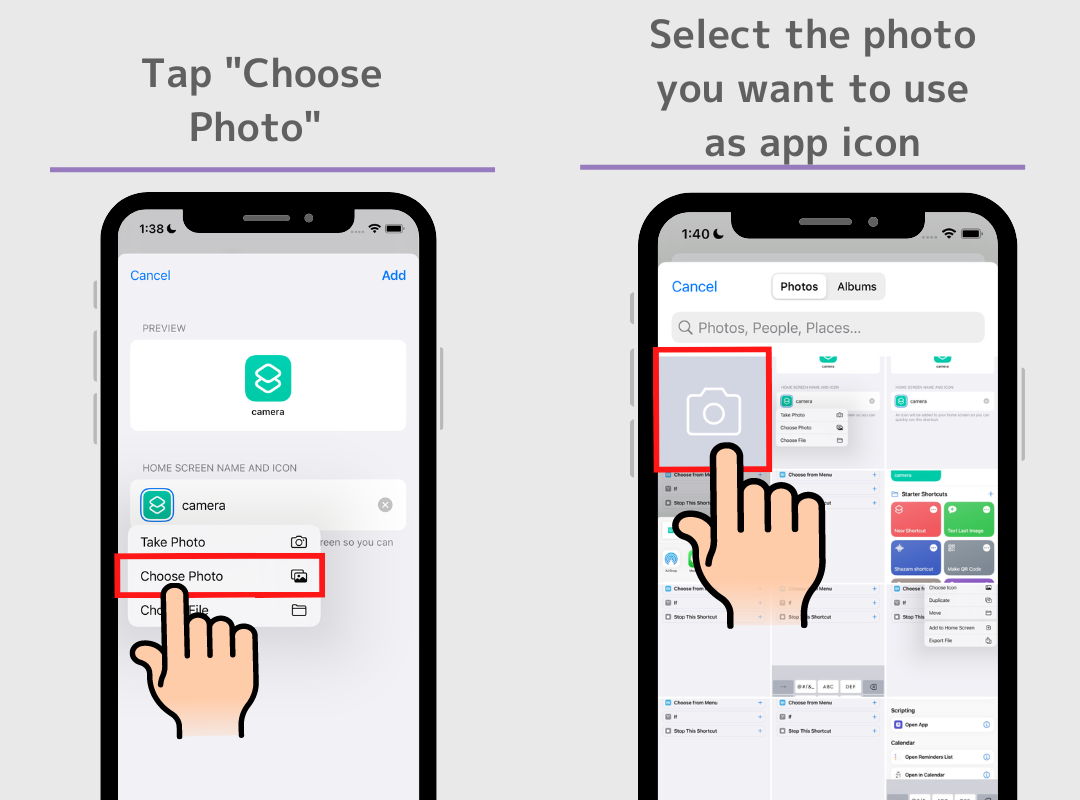
10. Такође можете променити назив иконе апликације и додирнути „додај“
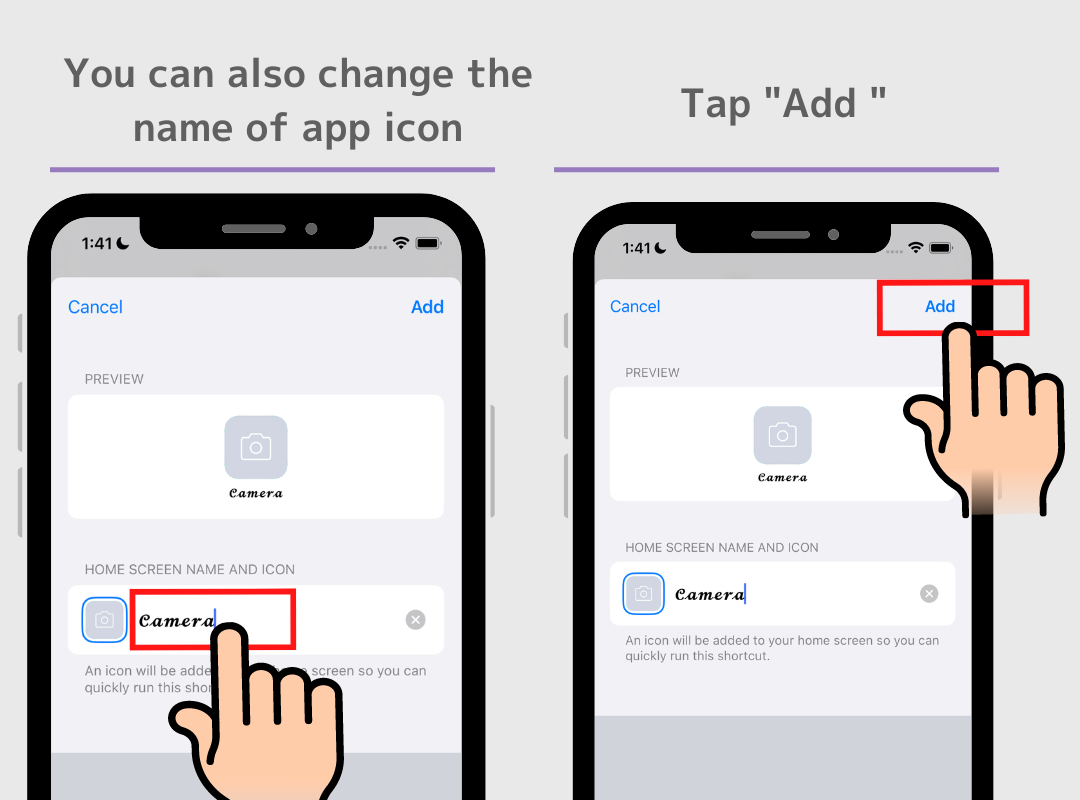
11. Плава птица се вратила!! 😭 Добродошли назад, плава птицо! волимо те!
Иначе, овај метод се може користити не само за Твиттер, већ и за друге иконе апликација!
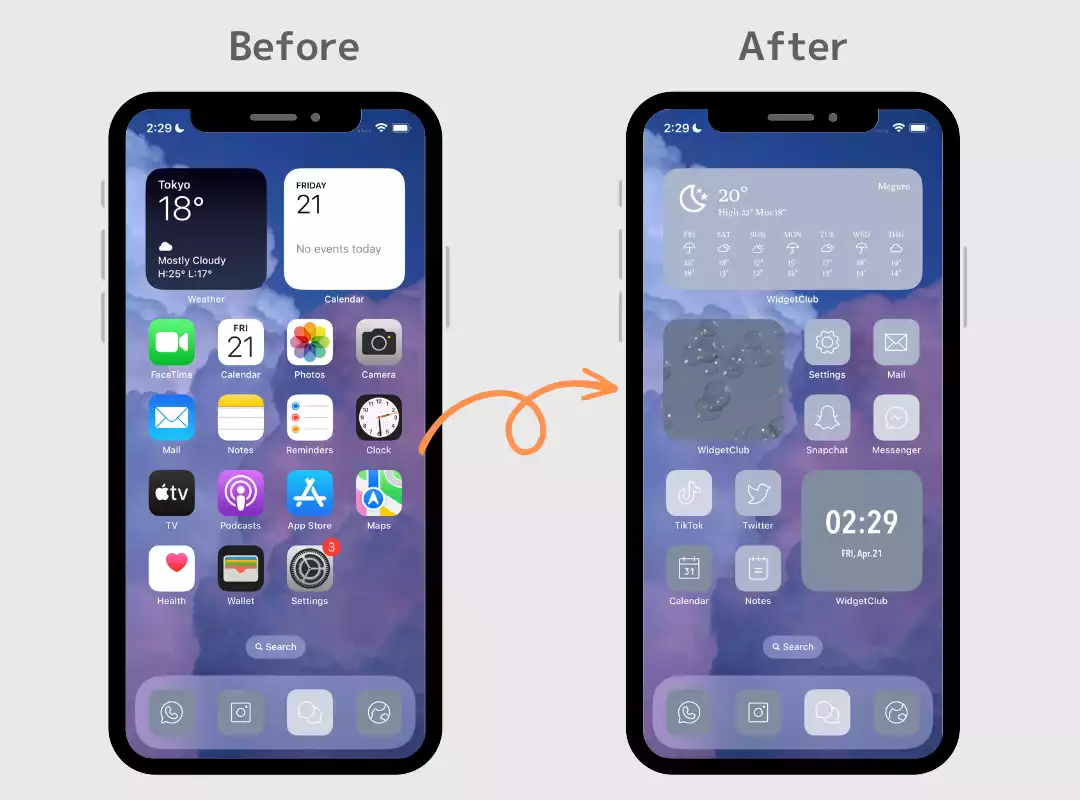
Такође можете да прилагодите цео почетни екран помоћу виџета да бисте га учинили још модернијим...♡
Међутим, имајте на уму да значка обавештења (црвена ознака која се појављује у горњем десном углу апликације када постоји обавештење) неће бити приказана!
За оне који су заинтересовани за прилагођавање целог почетног екрана, погледајте апликацију бр. 1 за прилагођавање почетног екрана, „ВидгетЦлуб“!
У ствари, постоји начин да сакријете икону апликације! Да ли сте то знали? Ако избришете апликацију, нећете моћи да користите сам Твиттер, али можете да обезбедите елегантност тако што ћете сакрити икону апликације са почетног екрана!
1.Притисните и држите почетни екран док се икона апликације не затрепери→Тапните на дугме „минус“ на икони коју желите да уклоните.
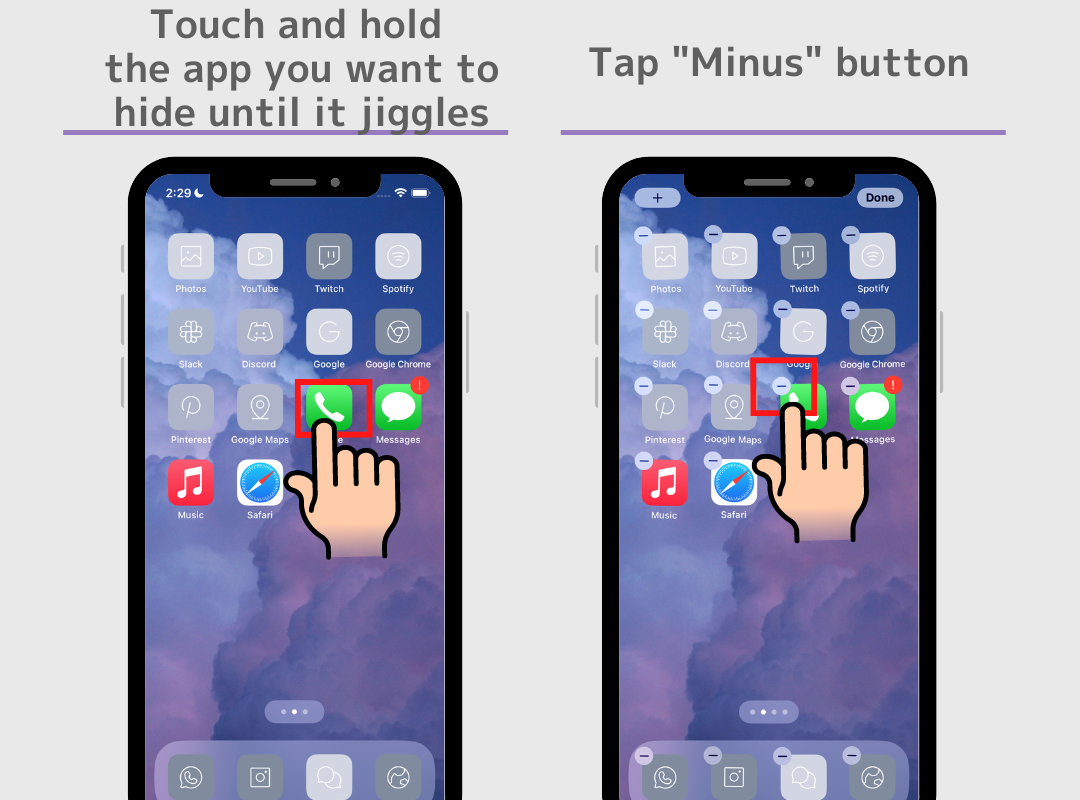
2. Додирните „Уклони са почетног екрана“ → Готово!
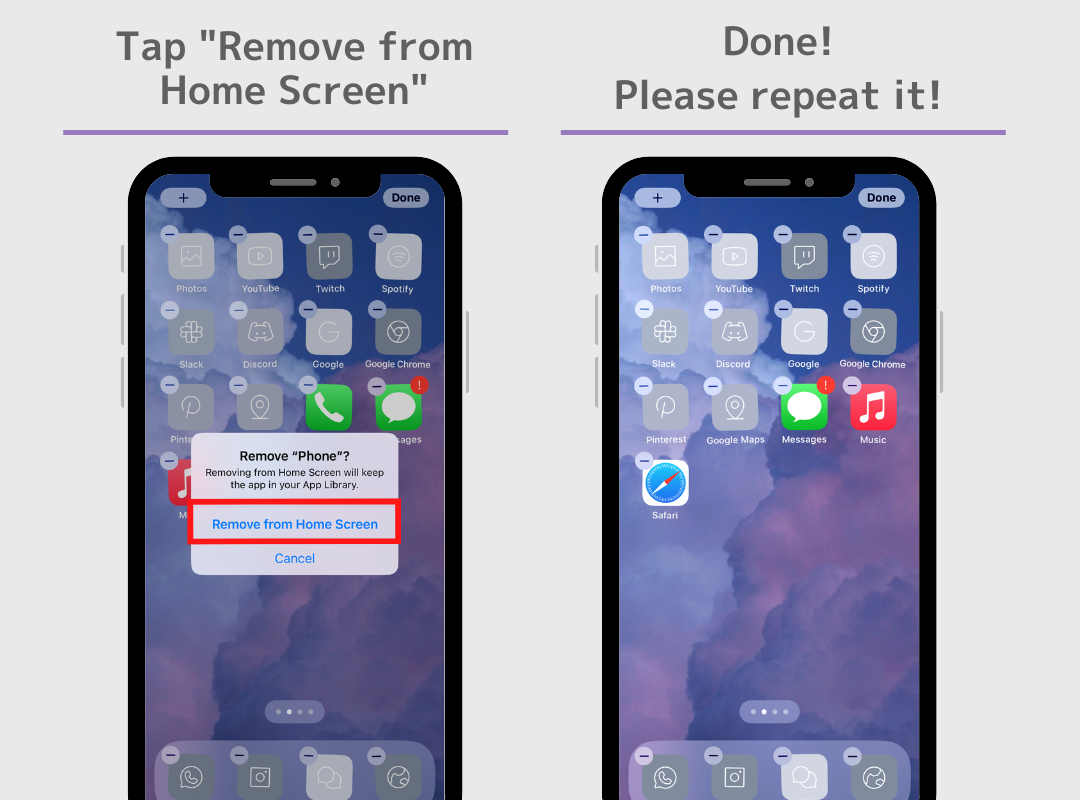
Напомена;
Немојте деинсталирати апликацију! Апликација ће га учинити неупотребљивим. Запамтите, овај поступак служи само за скривање претходних икона апликација!
Да бисте променили икону Твиттер-а, прво сачувајмо икону птице!

👆 Дуго притисните слику да бисте сачували икону!
1. За Андроид кориснике, потребна вам је наменска апликација за промену икона апликација! Преузмите апликацију бр.1 за прилагођавање, "ВидгетЦлуб", са следећег линка!
2.Отворите апликацију ВидгетЦлуб и додирните средње дугме „+“.
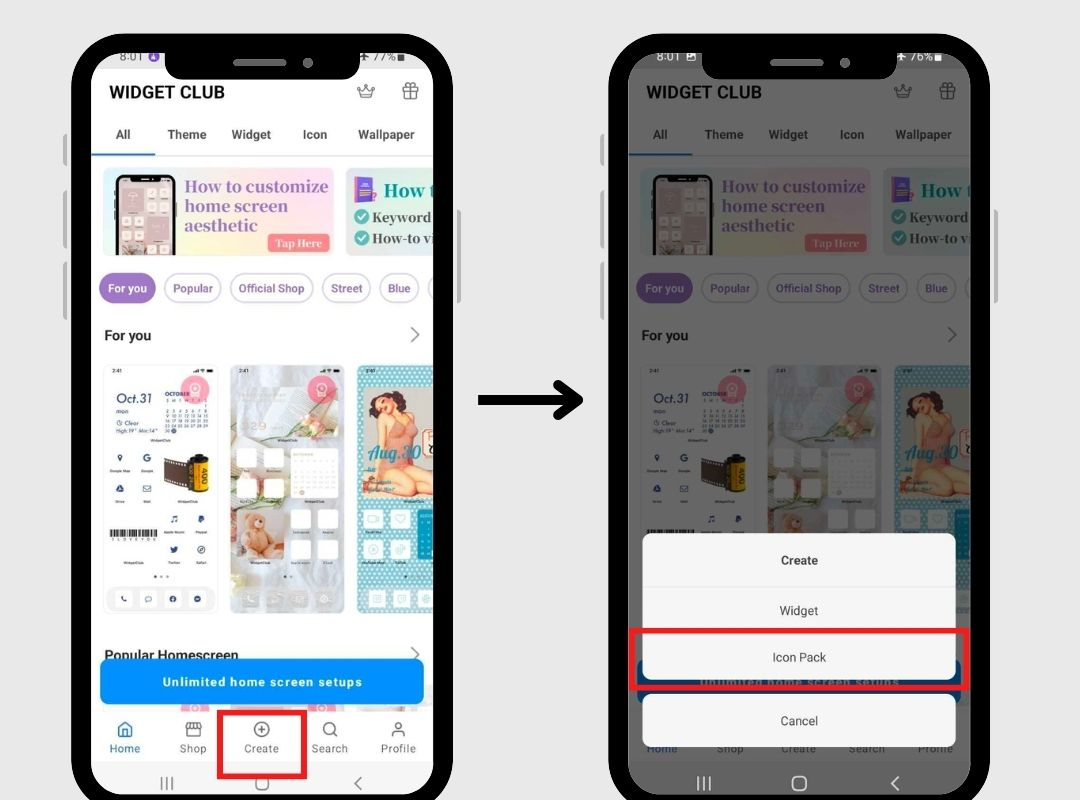
2. Додирните „Увези иконе“ → Изаберите сачувану слику на Твиттер-у.
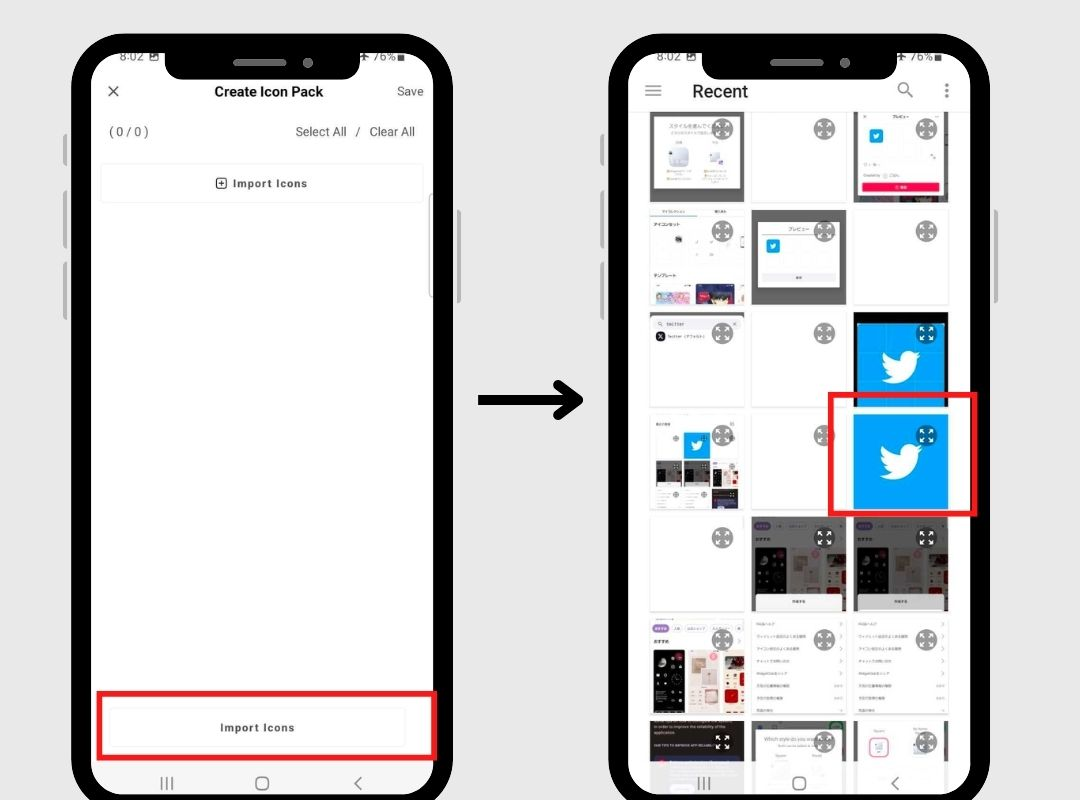
3. Да бисте повезали апликацију, додирните дугме „+“, а затим изаберите „Кс“
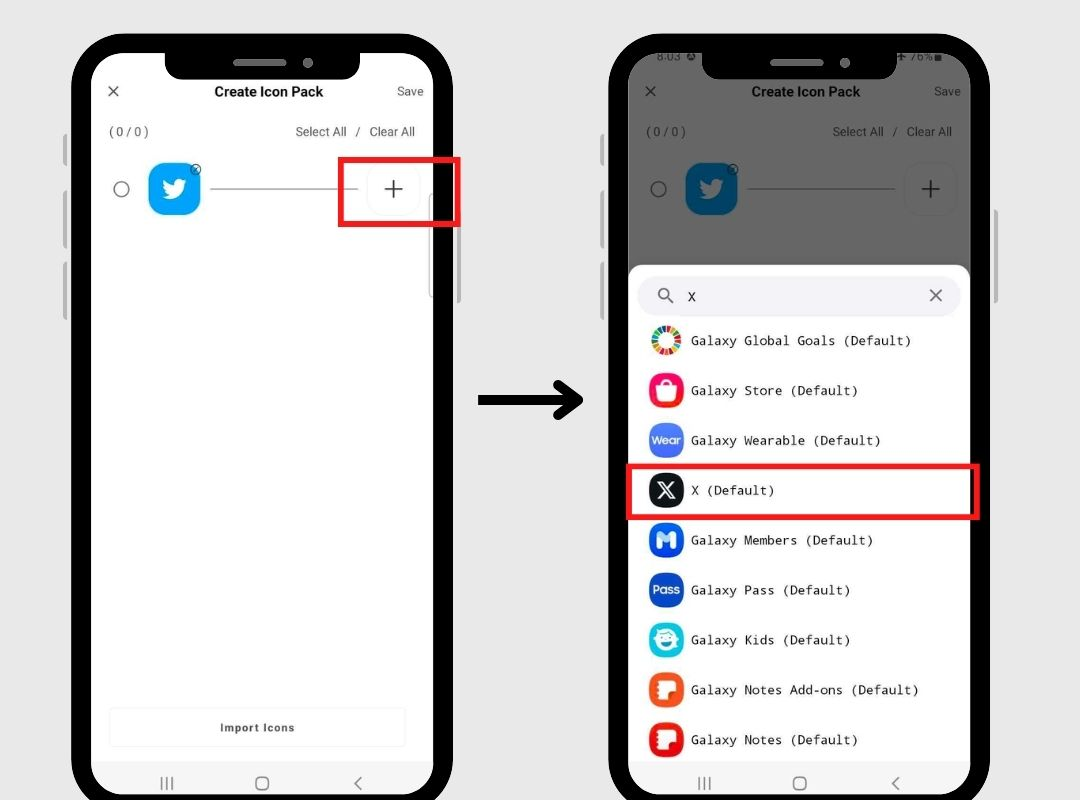
4. Додирните Твиттер икону са леве стране, а затим преименујте назив апликације (Опционално)
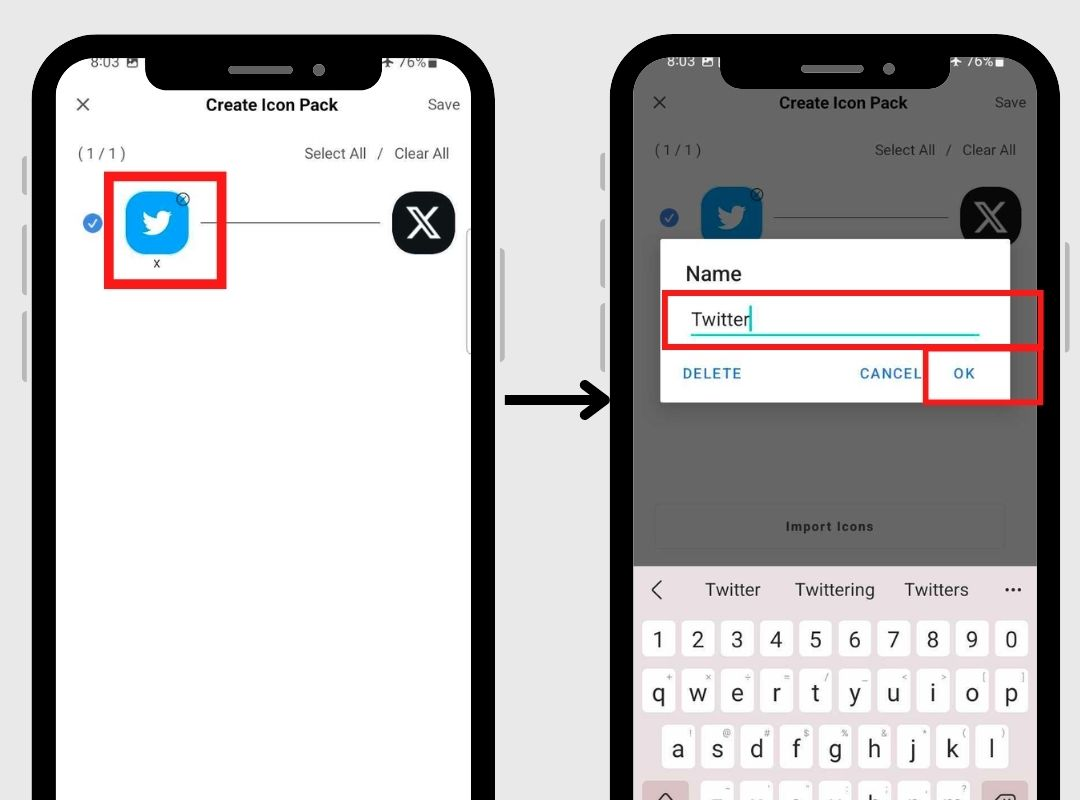
5. Додирните „Сачувај“ у горњем десном углу и поново додирните сачувај.
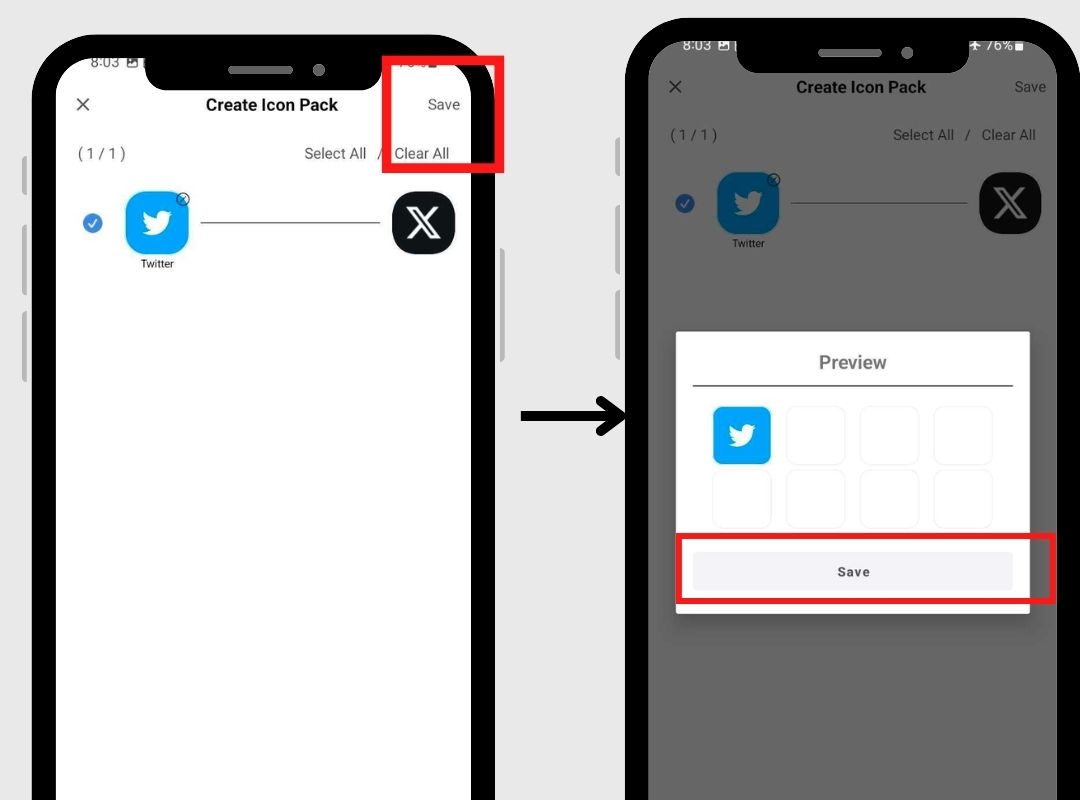
6. Додирните „Профил.“, затим додирните Пакет икона који сте управо сачували, а затим додирните „Постави“
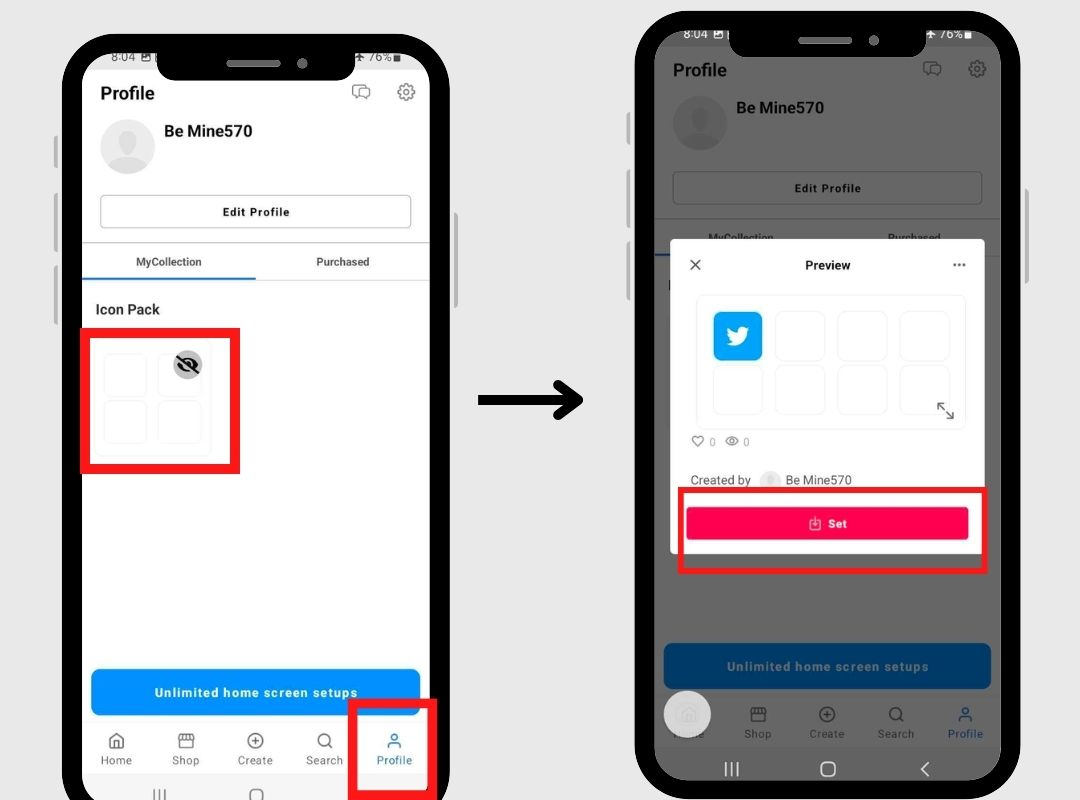
6. Додирните „Постави иконе“ и изаберите стил који желите.
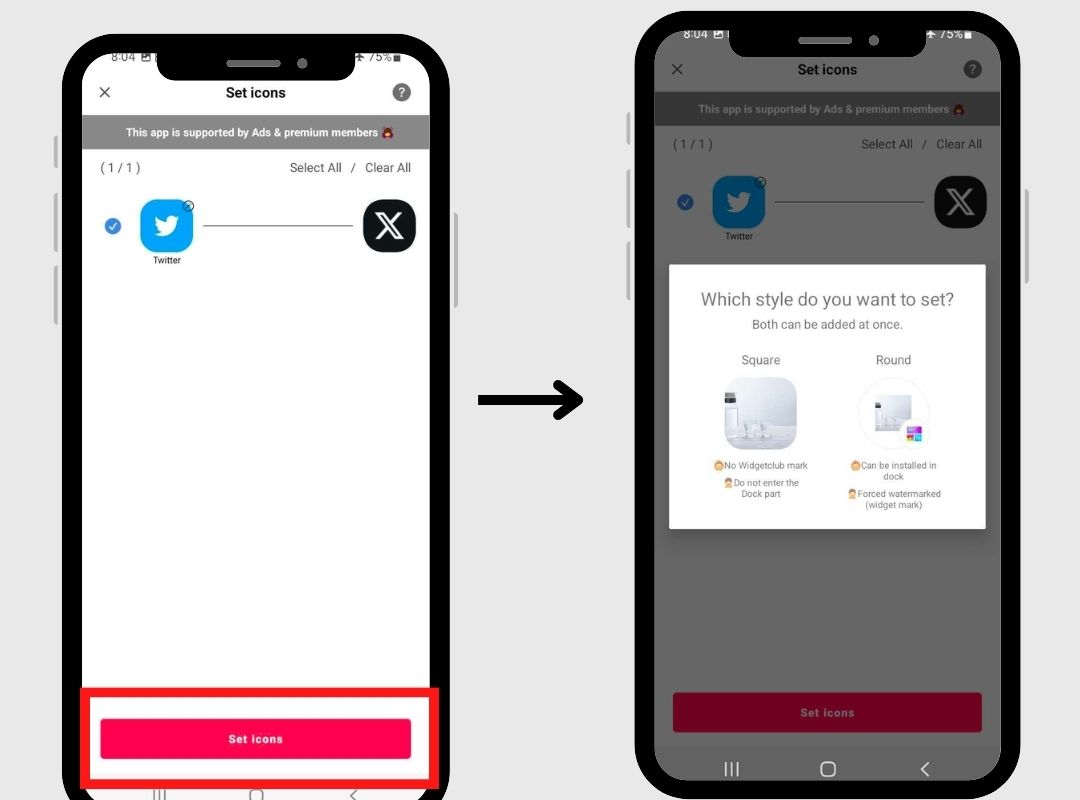
7. Изаберите стил! (Постоје предности и недостаци због Гоогле-ових ограничења прилагођавања, па изаберите свој омиљени!)
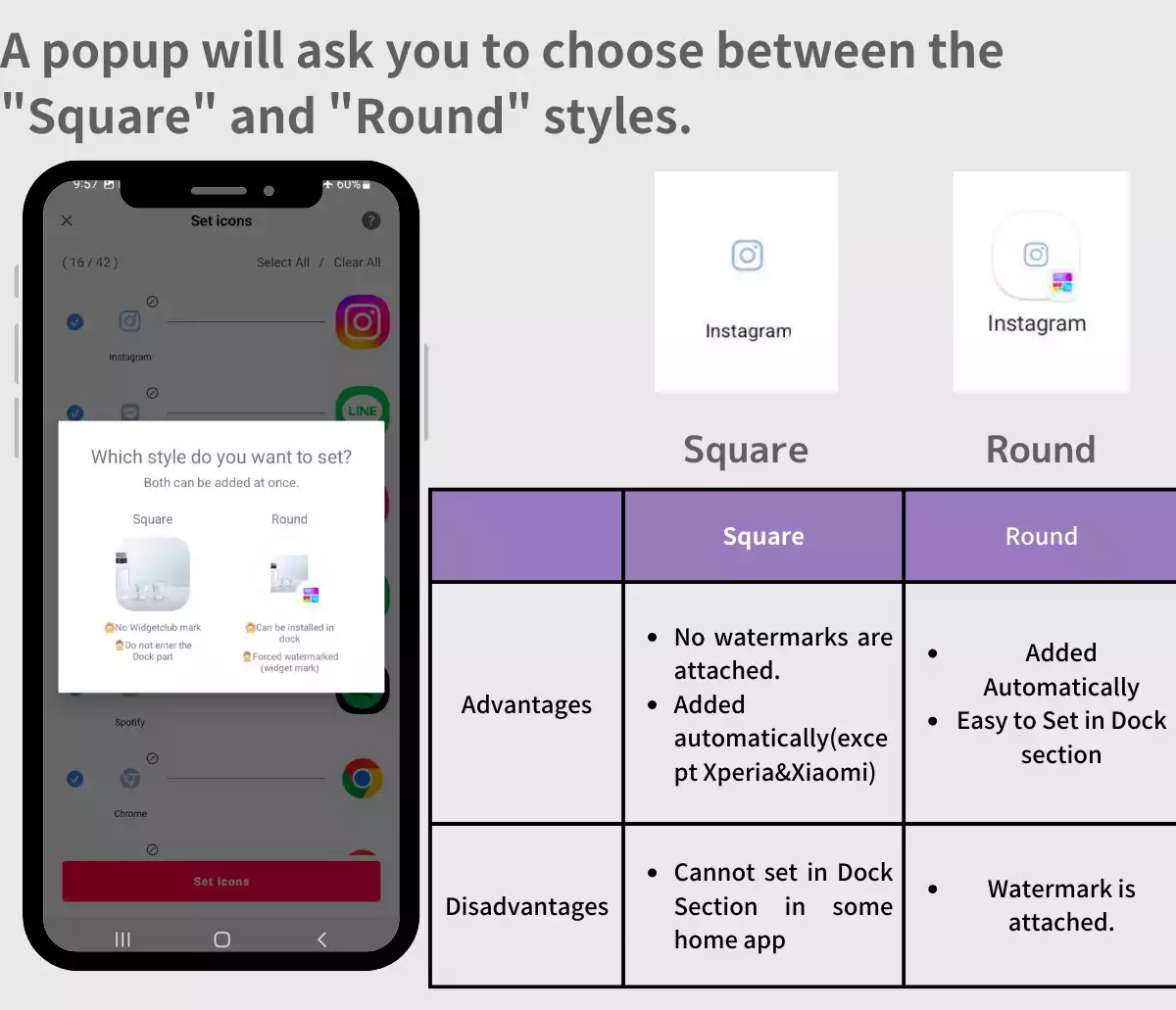
8. Када одаберете „Квадрат“: Додирните дугме „Квадрат“ и изаберите стил иконе
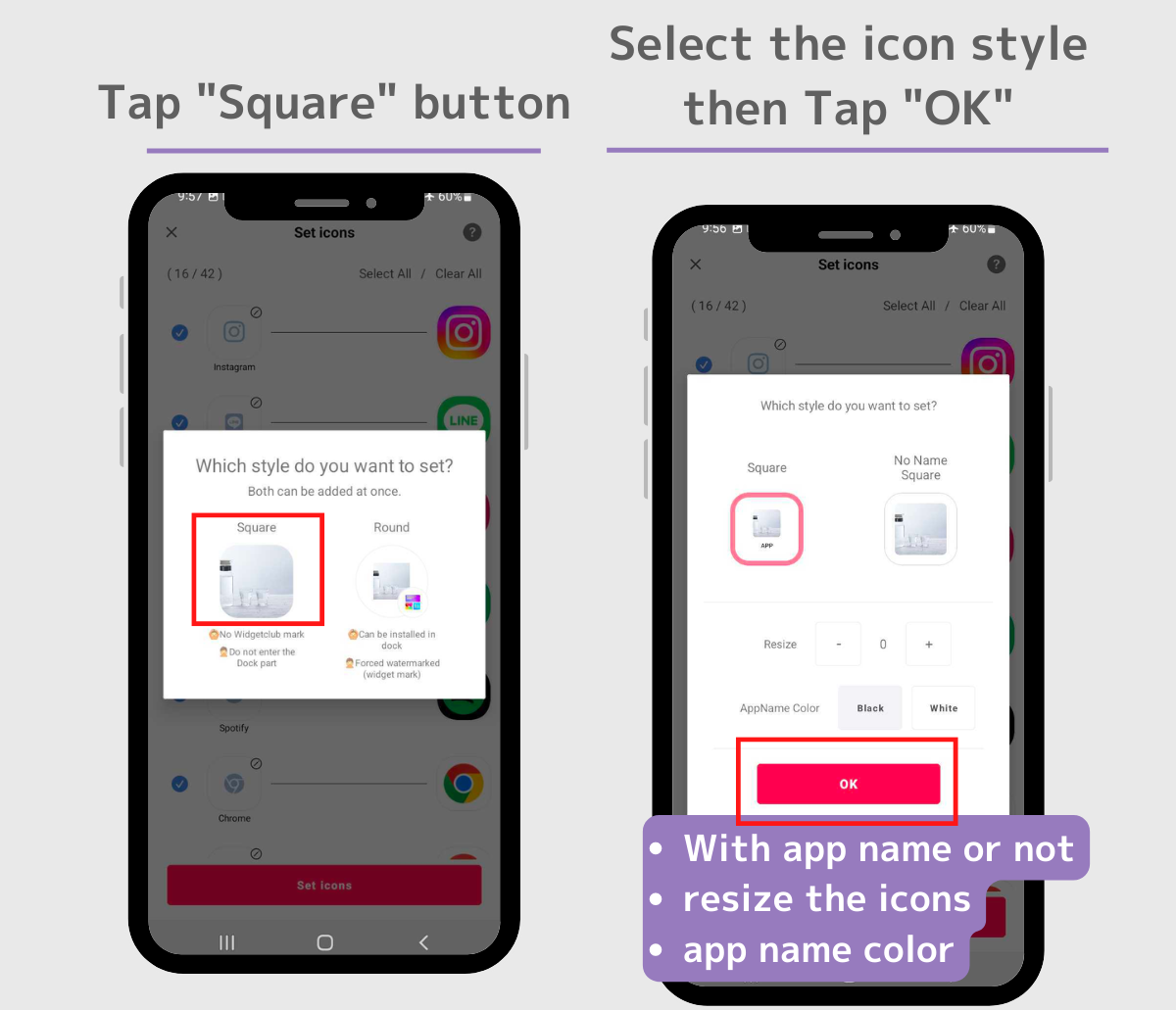
9. Додирните дугме „Додај“ сваки пут када се појави искачући прозор.
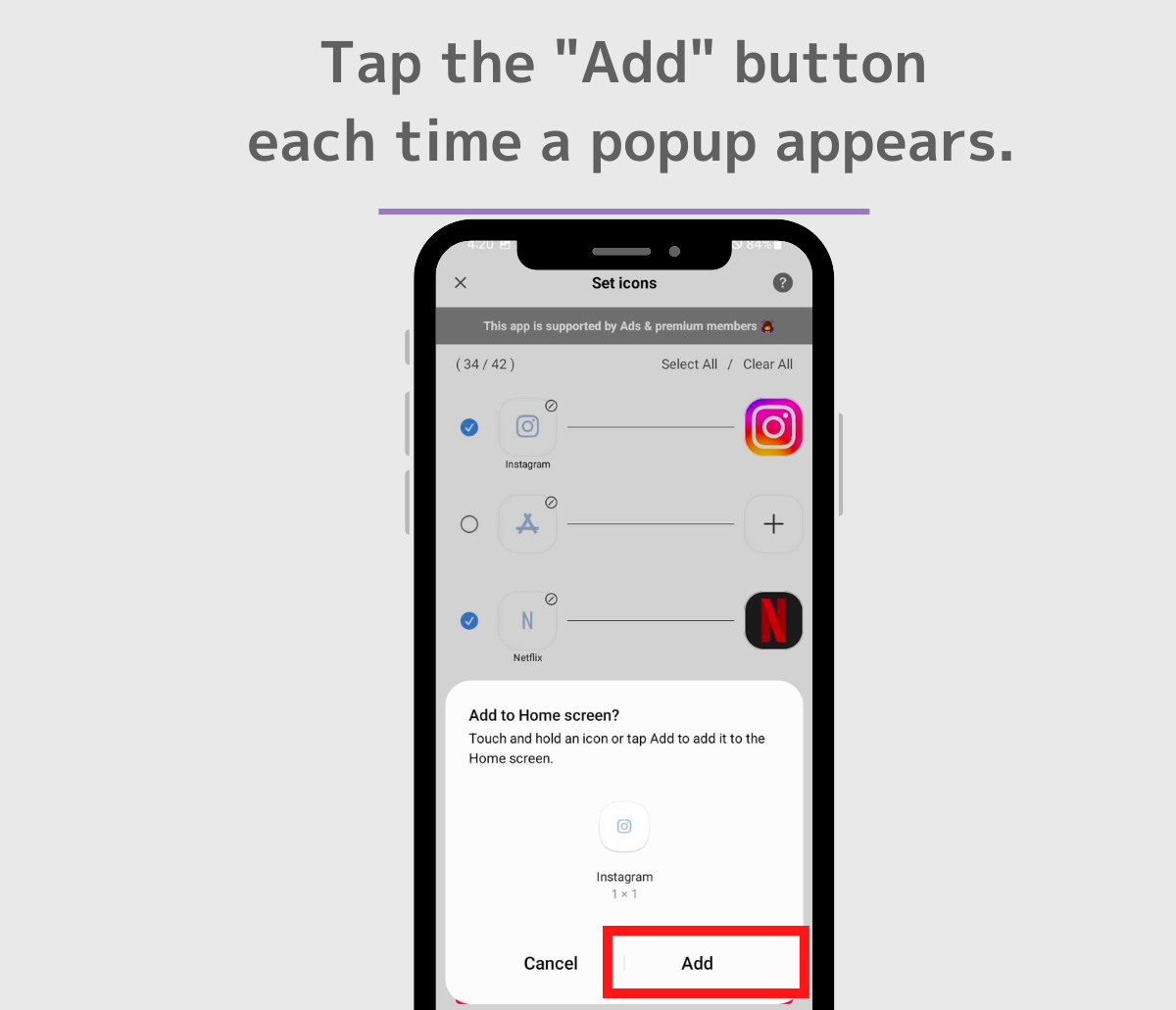
10. Плава птица је додата!
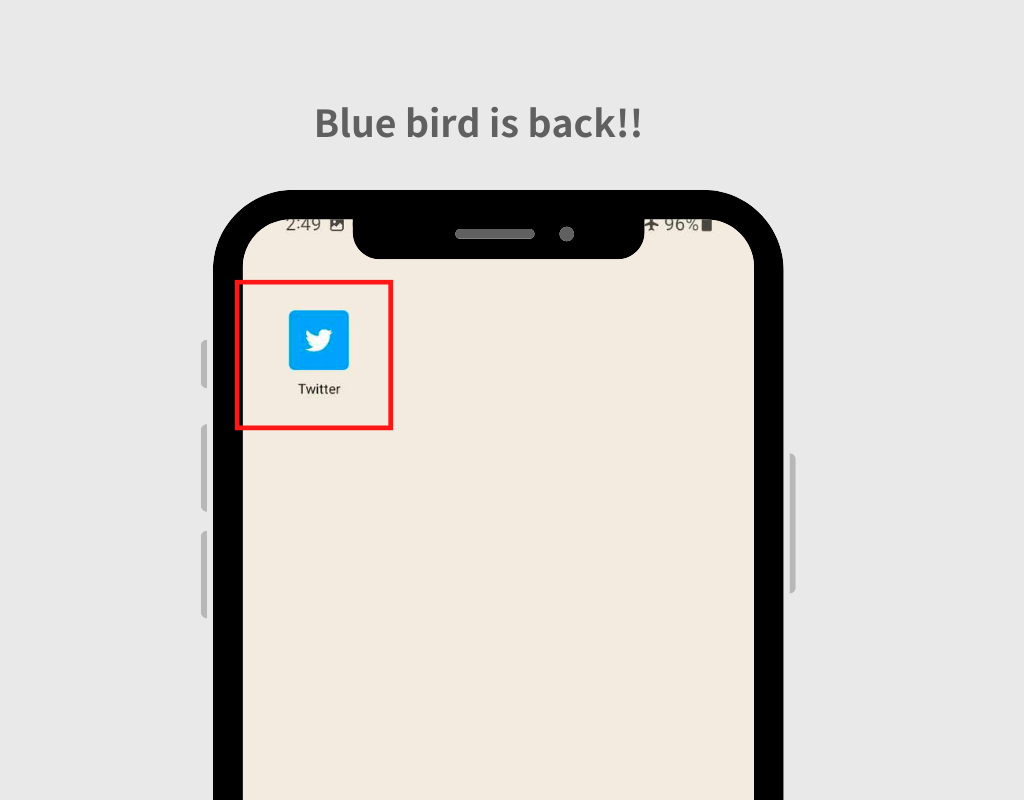
1 . Ако изаберете икону круга: Изаберите круг → Додирните „Додај“ да бисте завршили!
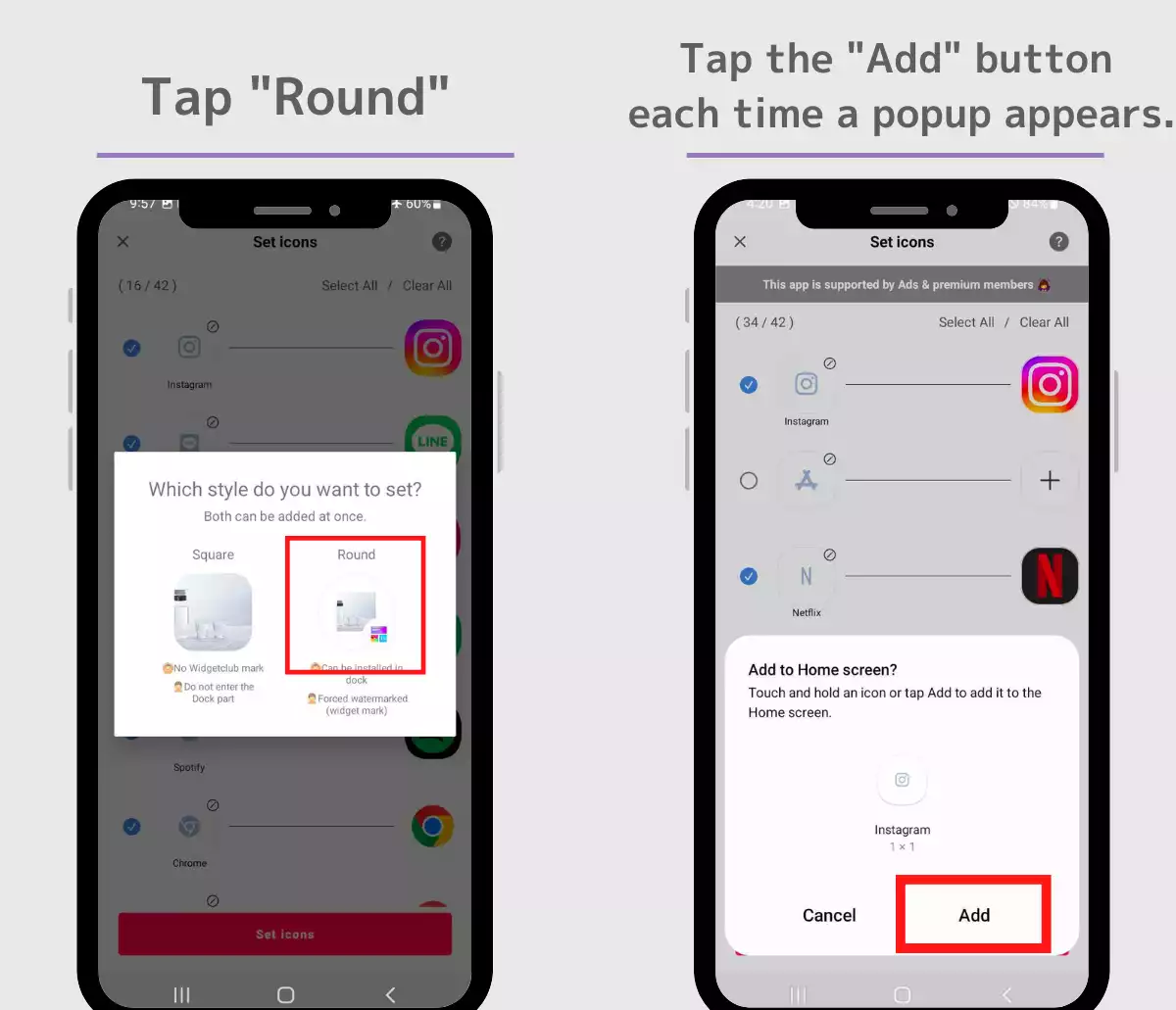
Покушајте да изаберете свој омиљени стил!
Напомена; Не можете да прикажете значке обавештења због Гоогле спецификација.
Као лична препорука...
Ако не планирате да прилагођавате друге иконе→ Препоручује се икона круга. Ознака ВидгетЦлуб је додата због Гоогле-ових ограничења, али одговара висини неприлагођених икона апликација, стварајући осећај јединства!
Ако планирате да прилагодите и друге иконе→ Квадратна икона се препоручује! Корисници Андроид-а могу прилично елегантно да прилагоде своје иконе, тако да је згодно!
Ако желите да сакријете оригиналну икону Кс, изаберите „Уклони“ уместо „Деинсталирај“ када дуго притиснете апликацију. Дефинитивно не бирајте „Деинсталирај“! Разлог је тај што иако можете визуелно променити икону апликације, ако је заправо деинсталирате, више нећете моћи да је користите!
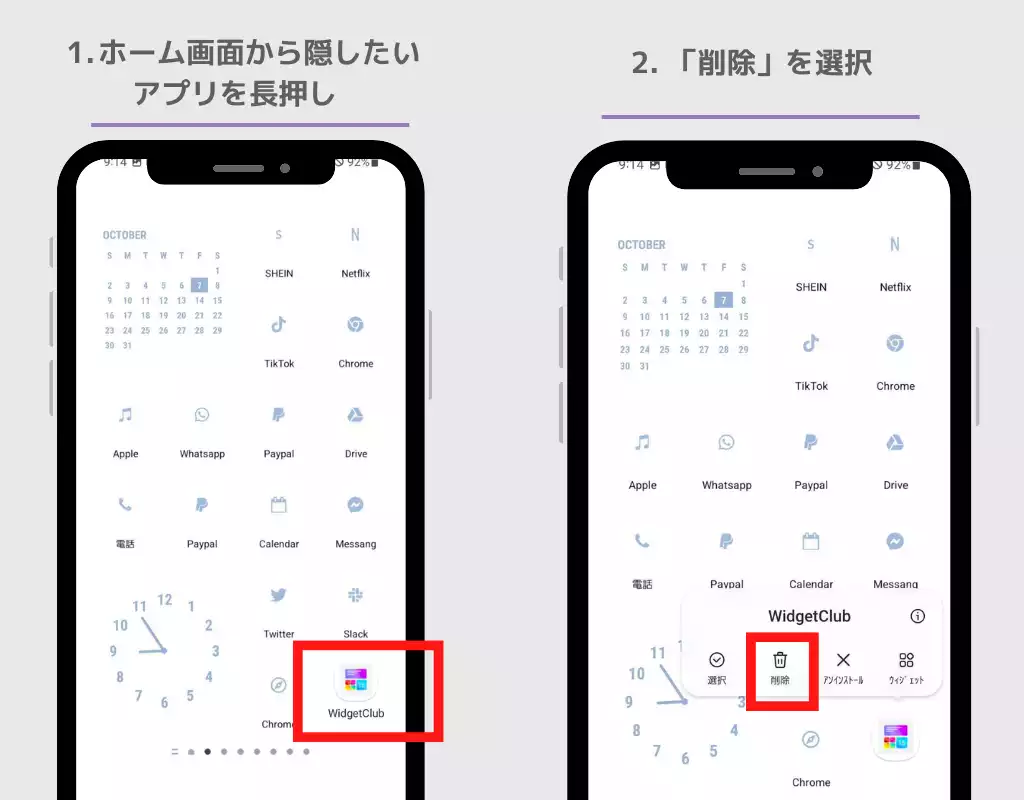
(За неке уређаје, када дуго притиснете икону апликације и превучете је по екрану, „Уклони“ или „Деинсталирај“ се приказује на врху. Померите је у област „Уклони“ да бисте је сакрили.)
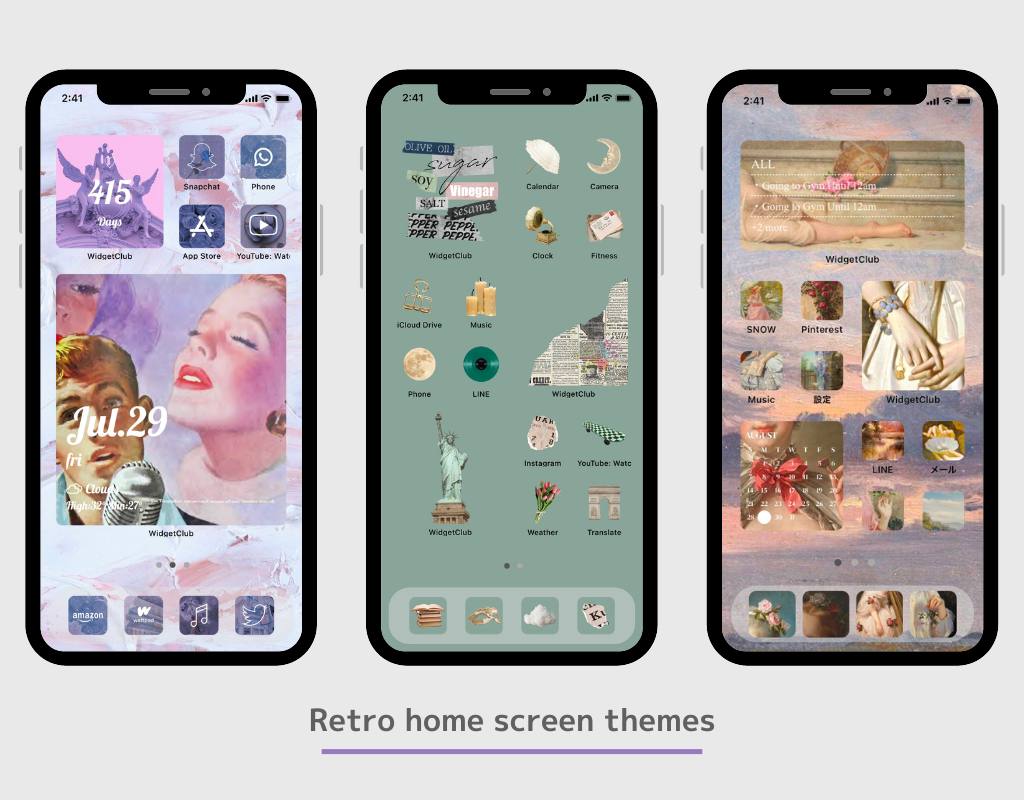
Корисници Андроид-а такође могу да се прилагоде овако са стилом помоћу апликације ВидгетЦлуб!